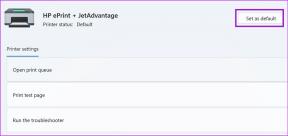Top gratis software til Mac og Windows til at se EXIF-data
Miscellanea / / November 29, 2021
I den tidligere artikel om EXIF-data forklarede vi hvad EXIF-data er, og hvordan du kan se EXIF-data indlejret i billeder online. Men lad os begynde med lidt genopfriskning.
Næsten alle moderne kameraer optager detaljer om hvert skud, der tages.

Disse omfatter specifikationer som detaljerne i selve kameraet, hvornår og hvor billedet blev klikket på, det anvendte objektiv, brændvidden, lukkerhastigheden, blænden og meget mere.
Sådan får du vist EXIF-data
EXIF-data indlejret i JPEG-billeder er standard, men ikke alle EXIF-fremvisere er lavet ens. Forskellige software viser forskellige statistikker lige fra grundlæggende for begyndere til utroligt detaljerede statistikker for avancerede brugere.
Her vil vi forsøge at dække en bred vifte af værktøjer, som måske allerede er til din rådighed eller er en download væk.
Cross Platform – Mac og Windows
Photoshop
Ja, dette er ikke teknisk gratis, men hvis du er seriøs omkring fotografering, er chancerne for, at du allerede har en kopi af Photoshop (eller en lige så god
fotoredigeringssoftware) installeret. Disse apps er godt rustet til at give dig EXIF-dataene. Når du har åbnet billedet, skal du gå ind Fil -> Få information og vælg Kameradata fra pop op-vinduet for at kende EXIF-dataene. Det vil fortælle dig alt om det anvendte objektiv, brændvidden, eksponeringen osv.På din Mac
1. Indbyggede værktøjer
Hvis du bruger en Mac og bare vil kende de grundlæggende EXIF-data, behøver du ikke rejse længere end et højreklik. Vælg det billede, du ønsker, højreklik og vælg Få information.
2. iPhoto

Hvis du bruger iPhoto til billedhåndtering og redigering er dine overordnede EXIF-databehov blevet opfyldt. Det vil vise dig avancerede data som ISO, lukkerhastighed, objektiv osv. fra info panel i ethvert importeret billede.
3. Forhåndsvisning

Forhåndsvisning, giver standardbilledappen til Mac OS X de samme avancerede data, som iPhoto gør. Når du ser et billede, skal du gå ind Værktøjer -> Vis Inspektør (genvej – Cmd+I) og vælg EXIF fra menuen.
4. EXIF Viewer
Hvis du ikke har iPhoto eller PS og finder Macs indbyggede EXIF-løsning begrænsende, EXIF Viewer er appen for dig. Det er et virkelig let værktøj. Download appen fra hjemmesiden, udpak og træk appen ind i applikationsmappen (tilføj den til docken, hvis du skal bruge den ofte). For at få EXIF-data skal du blot trække billedet på EXIF Viewer-ikonet, og appen åbnes, vil en omfattende liste over egenskaber, der er klar til brug.

Windows
Når det kommer til Windows, får du ikke så mange gode muligheder. Der er mange apps derude, men de fleste af dem er ikke blevet opdateret i mere end 5 år og har en grænseflade direkte fra en Windows 95-app.
Her er dog de to gode.
1. Opanda IExif
IExif er et ligetil og enkelt program. Installer det med opsætningsguiden normalt, men hold øje med installationsmenuen. Her forsøger den at installere en ekstra Power Exif Editor produkt fra virksomheden. Fjern markeringen i det, før du går videre.

Så barnlig som brugergrænsefladen kan virke, er den meget enkel at bruge og giver dig avancerede EXIF-data.
2. Kuso Exif Viewer
Kuso Exif Viewer er meget lig Opandas tilbud. Kun, det ligner mere en Windows-app. Al den funktionalitet, du ville håbe på fra en EXIF-fremviser, er til stede her.

Hvorfor skal du muligvis se EXIF?
For normale brugere, tror jeg, at det mest presserende behov for at se EXIF af et billede ville være at se datoen for, hvornår billedet blev klikket. Det handler ellers mest om fotoentusiaster og eksperter. Hvis du er en af sidstnævnte, kender du så bedre værktøjer til at se det?